
Table des matières:
- Auteur John Day [email protected].
- Public 2024-01-30 09:08.
- Dernière modifié 2025-01-23 14:46.

Voici les instructions pour créer une console de jeu Attiny 85 basée sur une carte de crédit expirée.
Une démonstration du produit fini peut être trouvée dans ce lien youtube:
gametiny sur une vraie carte de crédit.
J'ai été inspiré par les mini consoles de jeux basées sur le MCU ATtiny85 économe en énergie.
Il existe plusieurs conceptions de consoles de jeux rétro: Le Joypad Attiny créé par Daniel Champagne. L'autre plate-forme appelée Attiny Arcade créée par webbloggles est également une excellente mini-console de jeu avec la simplicité de n'avoir que deux boutons. Les deux plateformes m'ont inspiré pour créer quelque chose en prenant le meilleur des deux mondes.
Cette version du plateau de jeu que j'ai appelée « gametiny » est basée sur le Joypad Attiny créé par Daniel Champagne. Je l'ai modifié pour ajouter un en-tête pour le programmeur USBasp qui se double d'un socket pour la cartouche de jeu qui contient une puce ATtiny85. Vous pouvez créer quelques cartouches de jeu et charger vos jeux préférés afin de pouvoir échanger les jeux lors de votre voyage. L'ATtiny85 est très économe en énergie. Vous n'avez besoin que d'une pile CR2032 pour jouer à des jeux pendant des heures. Outre le bouton A qui est généralement utilisé comme bouton de tir, j'ai ajouté un bouton B pour tirer PB3 à la terre. Cela permet aux codes d'interruption de fonctionner à la fois pour PB1 et PB3, ce qui facilite la conversion des jeux écrits pour l'arcade Attiny pour qu'ils fonctionnent sur le joypad Attiny.
Liens
Conception minuscule originale de Joypad par Daniel Champagne.
sites.google.com/view/arduino-collection
Kit de porte-clés Attiny Arcade d'origine
webboggles.com/attiny85-game-kit-assembly-instructions/
Pilote de carte Arduino pour attiny85
raw.githubusercontent.com/damellis/attiny/…
schémas et codes sources dans
Étape 1: Obtenez les pièces

1. Pour chaque cartouche de jeu, un ATtiny85 SOD-8 (monté en surface), une petite carte de perforation simple face (carte prototype), une embase mâle à 8 broches.
2. 0.9 I2C Mono OLED (avec contrôleurs SSD1306) intégrés sur 4 broches (GND, VCC, SCK, SDA).
3. Pile au lithium CR2032 3,3 V.
4. Support de pile pour CR2032.
5. mini unité de son piézo.
6. Prise casque 3,5 mm avec interrupteur
7. 6 boutons silencieux
8. mini 10K VR pour le contrôle du volume.
9. Embase femelle à 8 broches pour la connexion à la cartouche de jeu.
10 Mini interrupteur à glissière pour bouton d'alimentation
11. 2 cartes de crédit périmées ou cartons en papier/plastique de la même taille.
12. Fil laminé (isolé) de 0,2 mm ou 0,3 mm
13. Programmeur USBasp.
14. Câble plat à 8 conducteurs.
15. Embase femelle 8 broches et embase femelle 2x4 broches pour le câble de programmation.
Étape 2: Créez la carte principale
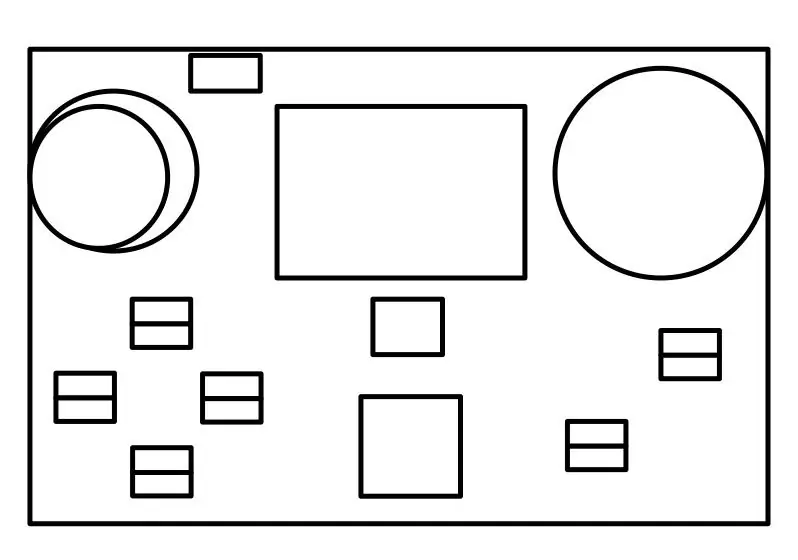

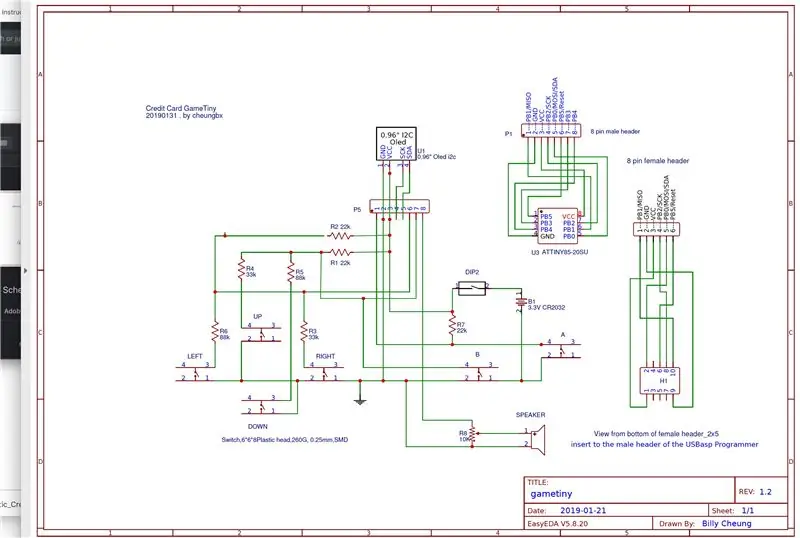
Ce projet utilise une carte de crédit expirée comme cadre. Vous pouvez également utiliser des cartons ou des planches en plastique.
Concevoir la disposition des boutons sur la prise de courant. Imprimez le power point sur du papier au format réel. J'ai utilisé les paramètres d'impression de deux diapositives sur une page pour la réduire à sa taille réelle. Collez la mise en page sur la carte de crédit à l'aide de rubans adhésifs double face. Perce des trous à l'aide de trous de 0,5 mm sur les points marqués pour les broches des boutons et autres composants à monter sur la carte de crédit. Soudez les fils courts sur les deux côtés de chaque bouton silencieux afin qu'ils puissent être insérés dans la carte de crédit. Il y a les boutons D-PAD pour haut, bas, gauche, droite et les boutons de tir (A et B). Insérez les boutons et autres composants sur la carte de crédit. Pour les composants avec des jambes plus longues, par ex. les boutons, pliez les jambes dans le sens opposé pour le maintenir en place. Sinon, utilisez du ruban adhésif double face ou de la colle pour maintenir les composants en place. Câblez les circuits à l'aide de fils laminés (isolés) de 0,3 mm conformément au schéma de circuit. Pour garder la carte principale aussi mince que possible, l'OLED est soudée directement au fil au lieu d'utiliser des broches d'en-tête mâles. Un en-tête femelle à 8 broches est utilisé pour se connecter à la cartouche de jeu qui est en fait un micro-contrôleur Attiny 85 monté en surface.
Couvrez les fils à l'arrière avec une deuxième carte de crédit.
Étape 3: Fabriquer la cartouche de jeu

1. Découpez une petite planche perforée pouvant accueillir 4 rangées de 8 trous
2. Utilisez un cutter pour diviser la 3ème rangée en deux moitiés déconnectées (pour que les deux broches du milieu de l'Attiny 85 se tiennent debout).
3. Soudez l'ATtiny85 SOD-8 (monté en surface) sur la carte.
4. Soudez un connecteur mâle à 8 broches sur la première rangée.
5. Câblez la cartouche selon le schéma de circuit en utilisant des fils laminés (isolés) de 0,3 mm.
Étape 4: Chargez les jeux dans la cartouche

1. Si vous êtes nouveau sur Arduino, téléchargez arduino depuis arduino.cc. Cliquez sur Logiciel. Cliquez sur Télécharger. Sélectionnez ensuite la version pour votre PC ou Mac. Télécharger et installer.
2. Accédez à https://github.com/MrBlinky/Arduboy-homemade-package et suivez les instructions pour ajouter la définition de carte et les bibliothèques pour la prise en charge d'Arduboy et de panier Flash faits maison. Je vais résumer dans les étapes suivantes:
3. Démarrez l'IDE Arduino. Cliquez sur Préférences dans le menu supérieur d'Arduino. Saisissez ce texte dans les « URL du gestionnaire de cartes supplémentaires » https://raw.githubusercontent.com/damellis/attiny/ide-1.6.x-boards-manager/package_damellis_attiny_index.json Si vous avez déjà un autre texte sur le champ, insérez-le texte supplémentaire au début, puis ajoutez un ", " et gardez intactes les autres URL déjà présentes.
4. Quittez l'IDE Arduino et redémarrez l'IDE pour appliquer la modification ci-dessus.
5. Cliquez sur Outils -> Carte: -> Gestionnaire de cartes. Entrez "Attiny" pour rechercher. Sélectionnez pour installer la dernière version du pilote de la carte Attiny. Le package sera ajouté à Arduino.
6. Maintenant, sélectionnez Outils-> Tableau: « ATtiny 25/45/85 »
et sélectionnez les paramètres suivants:
Processeur: Attiny 85
Horloge: 8 Mhz interne (uniquement pour le jeu Pac Man, choisissez 16 Mhz interne)
Programmeur: USBasp
7. Procurez-vous le programmeur USBasp, passez-le à 5V (au lieu de 3V). Connectez le programmeur USBasp au port USB et connectez le câble plat au programmeur. Connectez l'autre extrémité du câble plat avec l'embase femelle à 8 broches à l'embase mâle de la cartouche de jeu (avec la puce Attiny 85 soudée dessus).
8. Cliquez sur « Graver le chargeur de démarrage » pour graver le fusible sur l'Attiny 85. Vérifiez que la sortie est terminée avec succès.
9. Depuis Arduino IDE, ouvrez le code source du jeu dans Arduino IDE. Reportez-vous à mon lien GitHub ici:
10. Cliquez sur « -> » pour compiler et télécharger le jeu via le programmeur USBasp sur la puce ATtiny85 de la cartouche de jeu. Vérifiez que le téléchargement est réussi.
11. Insérez la cartouche de jeu dans la carte principale. Allumez le plateau de jeu à l'aide de l'interrupteur à glissière et commencez à jouer.
12. La plupart des jeux sont écrits de manière à passer en mode veille une fois le jeu terminé. Pour le réveiller, appuyez simplement sur le bouton A ou B.
13. Si les boutons ou la sortie audio ne fonctionnaient pas, chargez le « Testeur Attiny » pour vérifier si les valeurs des boutons ont changé correctement lorsque les boutons sont enfoncés et relâchés et que vous entendez des bips lorsque vous appuyez sur n'importe quel bouton. Vérifiez et résolvez tout problème de soudure ou de câblage.
Conseillé:
Détecteur de tension sans contact de la taille d'une carte de crédit (555) : 3 étapes

Détecteur de tension sans contact de la taille d'une carte de crédit (555) : l'idée est venue en regardant d'autres Instructables : https://www.instructables.com/id/Contactless-Volta… J'ai choisi la conception avec le 555 parce que j'avais plusieurs 555 autour et j'aime construire de petits projets, comme cet autre projet de la taille d'une carte de crédit.https:
Comment transformer votre téléphone portable en carte de crédit/débit : 5 étapes

Comment transformer votre téléphone portable en carte de crédit/débit : Mod facile à faire pour une carte de crédit/débit supplémentaire avec puce RFID (c'est-à-dire Paypass). Grâce à cette méthode, vous pourrez localiser et extraire la puce RFID de votre carte de rechange compatible Paypass et la placer dans votre téléphone portable. Cela vous permettra de présenter votre
Créez des compétences Alexa avec Cloud9 - Aucune carte de crédit ou matériel requis : 7 étapes (avec photos)

Créez des compétences Alexa avec Cloud9 - Aucune carte de crédit ni matériel requis : Bonjour, aujourd'hui, je vais vous montrer comment créer votre propre compétence Amazon Alexa à l'aide de Cloud9. Pour ceux d'entre vous qui ne le savent pas, Cloud9 est un IDE en ligne prenant en charge de nombreuses langues différentes et il est 100% gratuit - aucune carte de crédit requise
Support iPhone pour carte de crédit : 6 étapes (avec photos)

Support de carte de crédit pour iPhone : si vous avez une carte de membre qui a expiré et qui ne fait que prendre de la place, vous pouvez la transformer en votre propre support pour iPhone ou iPod en quelques coupes. J'ai utilisé un Dremel pour faire le travail ici, mais vous pouvez facilement faire la même chose avec une paire de ciseaux
Support iPhone pour carte de crédit : 4 étapes (avec photos)

Support de carte de crédit pour iPhone : votre iPhone en a-t-il marre de simplement traîner sur votre bureau ? Vous voulez qu'il se relève et qu'il continue sa vie ? Ensuite, démarquez-vous rapidement d'une ancienne carte de crédit ou d'une autre carte de membre en plastique. Vous n'avez besoin que de quelques minutes et d'une paire de ciseaux. JE
